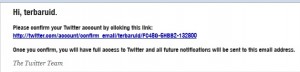Tutorial Membuat Gmail
Cara membuat email gratisan yang
paling mudah itu menggunakan Gmail, hal tersebut didasari banyaknya
kelebihan dan juga keunggulan dari pengalaman Saya menggunakan Gmail sebagai layanan gratisan, diantaranya adalah sebagai berikut :
- Gmail layanan Email Gratis (Tidak berbayar)
- Gmail sangat cepat dalam kirim mengirim surat.
- Gmail mudah di akses, jadi dimanapun dan kapan saja bisa menggunakan Gmail.
- Gmail dapat digunakan untuk beriteraksi langsung (Chat) dengan pengguna Gmail lainnya.
- Gmail termasuk produk Google sehingga memudahkan untuk intergrasi dengan produk google yang lainnya, misal Google Adsense.
- Gmail memiliki keamanan sangat baik, seperti Spam filter Gmail
- Kapasitas penyimpanan Gmail yang besar yaitu 7 Gb
- Gmail mampu mengirimkan lampiran (Attachment) sampai 20MB per email
- Gmail menawarkan penyortiran email yang akan mengurutkan semua balasan dan topik sesuai label, sehingga memudahkan dalam pencarian dan obrolan melalui pesan gmail.
- Gmail digunakan untuk membuat blog di blogger, petunjuk bisa mengikuti Cara Membuat Blog Gratis dengan cara mudah dan cepat.
- Gmail digunakan untuk tersinkron dengan Android Market bagi pengguna smartphone OS Android.
- Sebagai jembatan bisnis online dan berbagai fungsi maupun kelebihan lainnya yang tidak dimiliki layanan email gratisan yang lainnya.
Langsung saja berikut bagamaina Cara Mudah Membuat Email Gratis dengan cara Daftar Gmail Indonesia, langkah-langkahnya adalah seperti dibawah ini :
*klik setiap gambar untuk memperjelas
- Langkah awal kunjungi http://mail.google.com atau www.gmail.com akan tampil seperti dibawah ini
- Rubah bahasa English (default) ke bahasa Indonesia "pada pojok kanan bawah" untuk mempermudah dalam pendaftaran agar bisa lebih dimengerti bagi pengguna baru "cocok yang kurang paham bahasa inggris", seperti gambar dibawah ini :
- Selanjutnya klik button "BUAT AKUN" di pojok kanan atas, akan tampil jendela tampilan baru yaitu Form Isian untuk diisi seperti dibawah ini :
- Setelah semua diisi dengan benar klik button " Saya menerima. Buat akun saya.", lalu akan muncul Verifikasi akun yang untuk memudahkan pilih Pesan Teks (default) masukkan nomor telepon anda, seperti
- Klik button "Kirim kode verifikasi", maka pihak Gmail akan mengirimkan kode verifikasi pada handphone (HP) sesuai yang disikan pada nomor telepon diatas, tunggu beberapa saat, setelah itu masukkan kode verifikasi yang dikirim ke HP ke form Kode Verifikasi "semua kode tidak sama", contoh gambar bisa melihat dibawah ini :
- Langkah selanjutnya klik "Verifikasi", dan selamat Akun Gmail Indonesia sudah jadi sehingga akan muncul tampilan ucapan selamat datang seperti dibawah ini :
Untuk mempelajari cukup
mengikuti petunjuk yang diberikan, karena diawal sudah diseting bahasa
indonesia maka semua berbahasa indonesia sehingga sangat mudah untuk
mengoperasikannya dan juga mempelajarinya.
Selamat sekarang anda sudah
memiliki akun email gratis dari GMail, jadi cukup mudah dan cepat bukan
membuat Email Gratis ? Hanya membutuhkan waktu yang singkat dalam Daftar Gmail
dengan Bahasa Indonesia yang mudah dimengerti Email langsung jadi dan
siap digunakan. Dengan dibuatkan panduan singkat yang mudah semoga bisa
memberikan sesuatu yang berarti
bagi pengunjung yang ingin mencari membuat email gratis dan tata cara
pendaftaran GMail yang mudah dipahami dengan bahasa Indonesia tentunya.